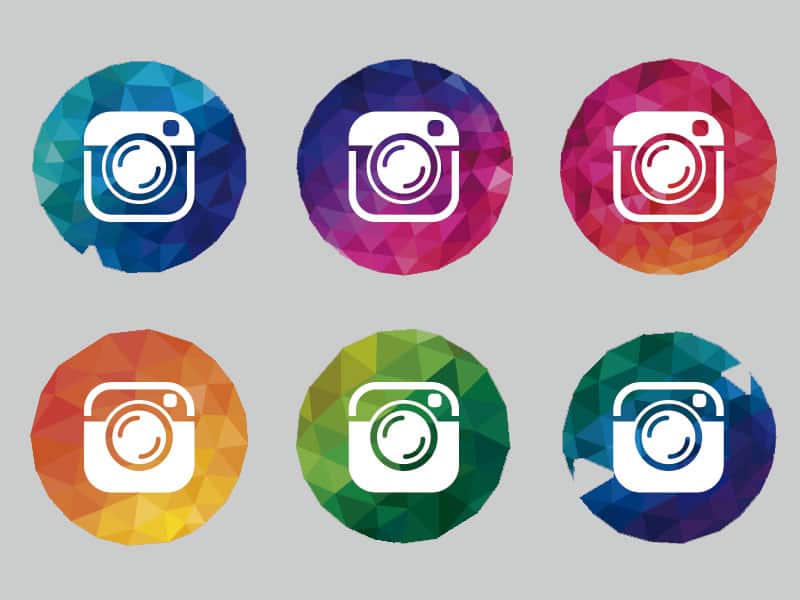
08 Ene Cómo subir varias fotos a Instagram y otros trucos útiles
Si eres un auténtico fan de Instagram te conocerás al completo las posibilidades de la red social del momento. Una de las que más éxito tiene es la subida múltiple de imágenes. Pero ¿sabes exactamente cómo subir varias fotos a Instagram? Aquí te damos todas las pistas.
Instagram te permite subir varias fotos a una misma publicación. A veces, un momento no sólo se puede explicar con una imagen, renunciando a la filosofía del «instamoment», y se necesitan más fotos para poder expresar todo lo que hay detrás: las vivencias, las emociones, los sentimientos, lo que no se ve…. Instagram se dio cuenta de ello y quiso ofrecer esta nueva posibilidad a todos sus usuarios.
Si todavía no sabes cómo hacerlo, tranquilo, a continuación te lo contamos paso a paso (con vídeo incluido).
Índice del artículo
- ¿Cómo subir varias fotos a Instagram?
- Cómo hacer un collage de imágenes en Instagram
- Cómo subir vídeos con efecto «boomerang»
- Cómo eliminar imágenes en Instagram
- Cómo hacer ajustes a varias imágenes a la vez en Instagram
- Cómo publicar varias imágenes en un mismo post de Instagram
- Cómo editar una publicación en Instagram
- Cómo editar fotos publicadas en Instagram
- ¿Por qué se pierde calidad en las historias de Instagram?
- Cómo subir fotos a Instagram desde el PC o el Mac
- Otras preguntas de usuarios de Instagram
¿Cómo subir varias fotos a Instagram?
La realidad es que subir varias fotos a una misma publicación de Instagram es sencillísimo.
Tan sólo hay que seleccionar la opción de “Selección múltiple” que aparece cuando vas a subir una foto, es decir, cuando haces clic sobre el «+» que aparece en medio de las opciones de la barra inferior de Instagram.
La opción «Selección Múltiple» se activa al hacer clic sobre el tercer icono que aparece en el momento de subir imágenes. Aunque si se presiona durante 2 segundos una imagen de la galería del móvil, como podrás comprobar en nuestro vídeo más adelante, se selecciona automáticamente la opción.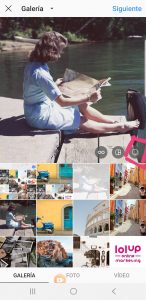
En Instagram se pueden aplicar filtros a las imágenes o bien editarlas de manera individual.
Al darle clic a «Siguiente«, estarás en el siguiente paso, momento de ordenar las imágenes si no se han seleccionado en orden como decíamos. Pero también es momento de decidir si se le aplica las imágenes alguno de los filtros gratuitos de Instagram en la opción «Filtrar» o bien se quiere editar las instantáneas en la opción «Editar«. Ambas opciones aparecen en la barra inferior de Instagram.
La red social permite que apliques tus filtros preferidos y las herramientas de edición a toda la publicación en su totalidad o bien a cada foto de manera individual. Estas publicaciones múltiples no sólo admiten fotos, sino que también se pueden realizar con vídeos.
El último paso viene tras seleccionar de nuevo la opción «Siguiente«. Es momento de escribir el copy o texto que acompañará a la galería de imágenes. También será momento de etiquetar a otros usuarios, si se quiere, en la opción «Etiquetar personas» o bien introducir la ubicación clicando sobre «Añadir ubicación«.
Es importante saber que Instagram permite que apliques tus filtros preferidos y las herramientas de edición a toda la publicación en su totalidad o a cada foto de manera individual. Estas publicaciones múltiples no sólo admiten fotos sino que también se pueden realizar con vídeos. Una solución perfecta para aquellos que necesitan mantener un feed más audiovisual.
Instagram permite seleccionar hasta un máximo de 10 fotos para publicar en una sola publicación a modo de carrusel.
¿Cuántas imágenes se pueden subir a Instagram en una única publicación?
La aplicación permite seleccionar hasta un máximo de 10 fotos para publicar en una sola publicación a modo de carrusel o galería. En el momento de selección desde la galería tú decides el número de fotos que quieres y su orden. Lo que quiere decir que la primera fotografía seleccionada aparecerá como portada del carrusel, la segunda en segundo puesto y así seguidamente… Aunque, si lo prefieres, en el siguiente paso también puedes cambiar el orden. Eso sí, en nuestra opinión la selección en el primer paso es mucho más cómoda ya que es más visible y se pueden ver la totalidad de las imágenes en miniatura.
¿Fácil, no? Si quieres ver el proceso al completo en formato vídeo, con el paso a paso, dale al play.
Vídeo: Paso a paso para subir varias imágenes a Instagram
Y hablando de vídeos, si necesitas hacer vídeos de forma sencilla y con resultado profesional, puedes echarle un vistazo a este video editor by InVideo.
Cómo hacer un collage de imágenes en Instagram
Como comentábamos antes, una sola foto no siempre es suficiente para expresar todo el significado del momento. Para esos casos, las fotos a modo de carrusel son la mejor alternativa.
Pero si eres de los que prefiere echar mano de un collage o montaje de fotos, en Instagram también tienes la posibilidad. Para acceder a la funcionalidad hay que seleccionar la opción «Layout«. Con ella podrás combinar imágenes y compartirlas directamente en la red social.
Este tipo de publicaciones son muy útiles para un tipo de contenido DIY, Do It Yourself, tan de moda últimamente, ya que permiten contar paso a paso cómo hacer algo al dar la posibilidad de añadir imágenes a modo montaje. En este tipo de contenido la imagen visual es necesaria para el usuario y contar con este material es interesante para comprender el proceso en su totalidad.
Cómo subir vídeos con efecto «boomerang»
Y la última opción de subida de imágenes en Instagram es «Boomerang«. Para acceder a la opción crear vídeos de boomerang se tiene que seleccionar el «icono infinito» que aparece entre las opciones que ofrece Instagram.
Cómo eliminar imágenes en Instagram
A veces echamos un vistazo al feed y descubrimos imágenes que ya no son de nuestro gusto. Fotos que preferiríamos no tener ahí. Pues ahora, con Instagram puedes eliminar esas fotos de las que te arrepientes. Tanto si se trata de una imagen individual o bien de una galería existe solución.
¿Cómo eliminar imágenes de un carrusel? Simplemente tienes que seleccionar la foto y activar la opción “Archivar” en el menú desplegable.
Desde que Instagram despegara en 2010 su crecimiento ha sido imparable, y lo sigue siendo actualmente. Instagram ha sabido reaccionar a tiempo a todos los cambios. La incorporación de Instagram Shopping ha supuesto todo un éxito para la compañía. Al igual que las stories y la publicidad en Instagram.
Cómo hacer ajustes a varias imágenes a la vez en Instagram
Una vez hemos seleccionado las múltiples imágenes que vamos a subir a nuestro post, podemos ajustar el tamaño de cada una de ellas antes de hacer clic en «Siguiente«.
Una vez hemos hecho clic en «Siguiente«, nos muestra la tira de imágenes que hemos seleccionado y podemos aplicarles un filtro y/o editarlas.
De momento, Instagram solo permite publicar imágenes de formato cuadrado, no acepta apaisadas ni verticales.
Cómo publicar varias imágenes en un mismo post de Instagram
Cuando haces clic en la opción «+» para publicar un post, te aparecerán tres imágenes a modo de metáforas: la opción «Boomerang«, la opción «Layout» (tienes que descargar esta opción antes de poder usarla) y la «Selección Múltiple«. Esta última, aparecerá como dos cuadrados casi superpuestos.
¡Recuerda! Debes tener actualizada la aplicación para que te muestre siempre las últimas novedades.
Cómo editar una publicación en Instagram
Atentos porque… ¡Instagram ya tiene incorporada la opción de editar tus publicaciones! En ocasiones nos pasa que publicamos en Instagram y algo no nos termina de convencer o descubrimos que hemos cometido una errata. Ahora ya no tienes que preocuparte por ello.
Tan sencillo como intuitivo: solo tienes que ir a tu feed de Instagram, seleccionar el post que quieres modificar, hacer clic en el menú, que se mostrará a modo de metáfora con tres pequeños puntos en fila vertical, y seleccionar la opción de «Editar«.
¿Qué puedes hacer a partir de aquí? Modificar el texto de pie de foto, incorporar hashtags, añadir o cambiar la ubicación y etiquetar en la imagen a otros usuarios. Una vez hayas hecho los cambios que consideres, tan solo debes hacer clic en el tick azul y se modificará automáticamente tu post.
¿La única pega? De momento, Instagram no permite editar las imágenes ya publicadas.
Cómo editar fotos publicadas en Instagram
Lamentablemente de momento no se puede. Como comentábamos justo arriba, de momento no es posible cambiar ni editar una imagen ya publicada en tu cuenta de Instagram.
Sí que puedes editar texto, ubicaciones, hashtags, etc pero NO cambiar o modificar la imagen. Sólo podrías eliminarla si no quieres seguir viéndola o archivarla.
¿Por qué se pierde calidad en las historias de Instagram?
Las stories de Instagram son el formato ideal para compartir contenido con tu audiencia. Resulta una manera muy atractiva de aumentar el awareness y el engagement de tu público objetivo. Por ello, es esencial controlar que las imágenes o los vídeos que publicas están optimizados para la aplicación.
No hay nada que moleste más que publicar una story en Instagram con toda la ilusión del mundo y darte cuenta después de que se ha perdido bastante calidad. Esa foto se veía perfecta en tu móvil, ¿verdad?
Si quieres evitar que tus fotos se vean borrosas, te damos 3 trucos esenciales que puedes emplear para minimizar el problema.
Actualiza la app de Instagram
Aunque parezca algo muy básico, lo primero que tienes que tener en cuenta es comprobar que tienes la aplicación de Instagram actualizada. Normalmente, la propia app lo hace por defecto, pero es imprescindible que lo compruebes porque notarás una mejoría en la calidad de las fotos.
Utiliza la cámara de Instagram
Seguramente, la cámara de tu móvil sea mucho más potente que la propia de Instagram, pero esta última está mejor optimizada para el formato que necesita la aplicación. Opta por hacer las fotos directamente desde la cámara de Instagram para evitar que salgan pixeladas o distorsionadas.
Usa apps de edición de fotos
Instagram limita el tamaño y la calidad de las fotos hasta un máximo de 1080×1920 píxeles. Por lo tanto, si tu cámara tiene capacidad para hacer fotos con una mayor resolución, la aplicación las comprimirá automáticamente, ya que no estará optimizada para Instagram.
¿La solución? Utiliza aplicaciones de edición de fotos para ajustar la resolución o comprimir la imagen para que cuadre con el formato de Instagram, sin perder calidad. No solo te ayudarán a solucionar este problema, sino que además son divertidas de usar y te permiten customizar tus stories.
¡AQUÍ puedes descubrir el top 5 de aplicaciones para editar fotos en IOS y Andriod!
Cómo subir fotos a Instagram desde el PC o el Mac
Gracias a la ayuda que nos ha proporcionado una de nuestras lectoras hemos averiguado que, en efecto, se pueden subir fotos a Instagram desde el PC con algunos truquitos. ¡Ahí van! 😉
1- Primero de todo debes asegurarte de tener la última versión de tu navegador actualizada.
2- A continuación entra en instagram.com e inicia sesión desde el PC o el Mac.
3- Ahora, haz clic con el botón derecho del ratón y selecciona la opción de «inspeccionar»: de esta forma puedes acceder al menú de personalización de tu navegador.
4- Arriba a la izquierda, en el «Toggle Device Toolbar», aparece el icono de dos teléfonos de distinto tamaño. Selecciona esta opción para visualizar Instagram en su versión móvil o presiona la tecla F12. Aquí lo tienes en azul en la imagen.
5- A continuación, presiona F5 para actualizar los cambios en el navegador.
6- Te aparecerá el icono de «+». ¡Listo para publicar tu foto o tu story!
En definitiva, estamos «entrando» a Instagram desde el móvil por la configuración del dispositivo aunque en realidad estemos utilizando el ordenador. Nos preguntará si no queremos utilizar la app, le decimos que no 😉
Si no te aparece el «+» para subir la foto, vuelve a refrescar la pantalla con el F5. A veces le cuesta un par de veces, pero ya verás como al final te aparece.
Ahora que ya sabes subir las fotos a Instagram desde tu PC es momento de hacerle las modificaciones que quieras, agregar filtros, escribir el pie de foto, añadir la ubicación y etiquetar personas…. exactamente igual que si lo hicieras desde tu teléfono móvil.
Nos comentan nuestros especialistas que esta funcionalidad es, en realidad, un bug (error) de la plataforma Instagram y que en cualquier momento podría verse modificada.
Otras preguntas de usuarios de Instagram
Aquí os dejamos algunas de las preguntas que nos dejáis en nuestros comentarios y que pensamos que pueden ser de utilidad a otros lectores. Os agradecemos la colaboración a todos.
Ha desaparecido el botón de «selección múltiple» ¿cómo hago para subir varias fotos a Instagram?
Aunque el botón de selección múltiple desaparezca, si eliges una imagen para subir y la mantienes pulsada, se te da la opción de seleccionar varias imágenes más. En el caso de que te desaparezca el botón, prueba con este truco.
¿Puedo subir fotos a Instagram desde un portátil?
Sí, puedes hacerlo con el truco que hemos explicado arriba de ir a «inspeccionar» tu web y seleccionar el dispositivo móvil. Una vez seleccionado tu móvil, encontrarás el botón de subir imágenes a tu cuenta de Instagram.
Cómo cambiar tu nombre de usuario en Instagram
Entra en Instagram y selecciona el icono de tu perfil en la parte derecha inferior de la pantalla de tu móvil.
Una vez dentro de la página principal de tu perfil, en la que ves tus publicaciones, puedes elegir la opción de “EDITAR”. Al darle a editar se te abre una nueva pantalla en la que puedes:
- Cambiar tu foto de perfil
- Modificar tu nombre (el que se muestra como nombre principal)
- Cambiar tu nombre de usuario
- Modificar tu sitio web
- Cambiar tu biografía
Además en esta misma pantalla se permite modificar información pública de la empresa como:
- Página
- Categoría
- Opciones de contacto
- Botones de llamada a la acción
- Visualización del perfil
Una forma rápida y fácil de modificar toda la información de tu cuenta.
Cómo cambiar tu foto de perfil (principal) de Instagram
Para modificar tu foto de perfil de Instagram y cambiarla por otra sólo tienes que seguir estos sencillos pasos.
- Entra en la app de Instagram
- Selecciona tu perfil en la parte inferior derecha de la aplicación
- Dale a EDITAR
- En la parte superior de la nueva pantalla que se te acaba de abrir dale a “Cambiar foto de perfil”. Esto te abre varias opciones:
- Eliminar la foto actual
- Importar la imagen desde Facebook
- Hacer una foto
- Elegir foto de la biblioteca de tu móvil
Así de fácil es cambiar tu foto de perfil en Instagram.
—
Instagram es la red social preferida de los millenials y no tan millenials. Y parece que lo va a continuar siendo durante mucho tiempo.
Si quieres sacarle todo el partido además de aprender a subir varias fotos a Instagram para mejorar tu negocio, contacta con nosotros: elaboraremos juntos una estrategia de Marketing en Redes Sociales para que tu empresa tenga el mejor contenido en los Social Media. ¡Contacta con nosotros!
Si quieres seguir leyendo artículos acerca de Instagram, no te pierdas estos posts:
Razones por las que apostar por un Instagram de empresa
Motivos de peso para hacer publicidad en Instagram
Ver todos los posts sobre Instagram aquí


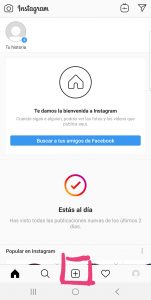
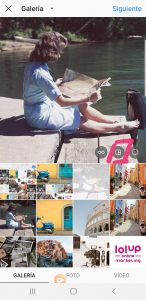
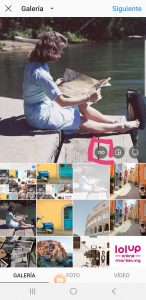
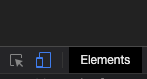
Simón
Posted at 07:56h, 20 noviembregenial! de mucha utilidad
Georgina Couto
Posted at 14:23h, 07 marzoComo agregas mas fotos a una publicación ya postrada de fechas anteriores??? Es esto posible? Así con FB?
LolUp
Posted at 06:34h, 16 mayoHola Georgina,
Instagram ya tiene incorporada la opción de editar publicaciones. Tan solo tienes que ir a tu feed de Instagram, seleccionar el post que quieras modificar, clicar en el menú que se mostrará a modo de metáfora con tres pequeños puntos en fila vertical y seleccionar la opción de «Editar». Podrás modificar el texto de pie de foto, añadir hashtags, añadir o cambiar la ubicación y etiquetar a usuarios. Cuando hayas realizado esos cambios, tan solo clica el ticket azul y se habrá modificado tu post.
De momento, Instagram no permite editar las imágenes ya publicadas.
Un saludo
Matias
Posted at 19:31h, 10 abrilNo sé que pasa pero no me aparece la opción de selección múltiple!!! Solo me deja subir una foto ?
LolUp
Posted at 06:33h, 16 mayoHola Matías,
Cuando clicas en la opción «+» para publicar un post, te aparecerán tres imágenes a modo de metáforas: la opción Boomerang, la opción Layout (tienes que descargar esta opción antes de poder usarla) y la Selección Múltiple. Esta última, aparecerá como dos cuadrados casi superpuestos. Recuerda tener actualizada la aplicación para que te muestre siempre las últimas novedades.
Un saludo
Rosalima
Posted at 16:57h, 24 abril¡Muchas gracias por tu aporte! Intenté subir 4 fotos pero sólo me permite hacer ajustes a la primera foto. El resto las corta y no se pueden ajustar. Agradezco tu orientación.
LolUp
Posted at 06:32h, 16 mayoHola Rosalima,
Una vez hemos seleccionado las múltiples imágenes que vamos a subir a nuestro post, podemos ajustar el tamaño de cada una de ellas antes de darle clic a «Siguiente». Una vez clicamos en «Siguiente», nos muestra la tira de imágenes que hemos seleccionado y podemos aplicarles un filtro y/o editarlas. De momento, Instagram solo permite publicar imágenes de formato cuadrado, no acepta apaisadas ni verticales.
Espero te resulte de utilidad.
Un saludo
ALEXANDRA
Posted at 09:11h, 06 junioMUY UTIL GRACIAS
christian
Posted at 15:59h, 24 juniohola queria preguntar que como hago si estoy en pc y quiero subir varias fotos??
Equipo LolUp
Posted at 11:15h, 09 julioHola Christian,
Podemos entrar a nuestra cuenta de Instagram desde el navegador de nuestro PC, pero, de momento, la aplicación no permite subir fotos. Sí que podemos ver las fotos, stories e interactuar con comentarios o ‘me gustas’ con nuestros usuarios.
Esperamos que lo solucionen pronto. Un saludo.
AnOniMoH xd
Posted at 18:46h, 16 agostobueno yo no sé cómo publicar varias fotos ,pero si se como publicar 1 desde la PC, si te interesa.
1. Le das click al mouse del lado derecho, te van aparecer varias opciones, deshacer, rehacer, cortar, pegar, etc vas a seleccionar la última INSPECCIONAR.
2. Ya que le hayas dado te aparece del lado derecho de la pantalla un cuadro con opciones, no se como explicarlo, pero te aparecerán unas palabras en rojo, bueno si me entendiste xd vas a ver en ese cuadro arriba en la esquina izquierda unas opciones.
3. Le vas a dar ahora en un icono que como 2 teléfonos una grande y uno pequeño, peroooooo!!!!! cuando le des a ese icono al mismo tiempo a F5 y vas a esperar que te cargue.
4. Ya una vez que te haya cargado en la parte de abajo verás las opciones de la casita, del perfil, de buscar, etc y ahi veras el icono de «+» encerrado en un cuadrito le das y listo!
ESPERO TE AYUDE!!! Cristian??!
yo:(el testamento pues xd)
Equipo LolUp
Posted at 11:22h, 08 septiembre¡Hola! Gracias a tu gran aportación, hemos estado investigando más a fondo en el tema y lo hemos agregado a nuestro post. ¡Muchísimas gracias por tu ayuda! 🙂
Maria Nuvia Garcia
Posted at 01:23h, 04 julioHola!!! Instagram quito esta opción? yo siempre la he utilizado pero ahora no me aparecen los cuadros múltiples. Gracias por tu respuesta
Equipo LolUp
Posted at 10:59h, 09 julioHola María,
Es posible que no tengas actualizada la última versión de Instagram. Prueba a actualizarla y, probablemente, te aparezca la opción de cuadro múltiple.
Un saludo.
Carolina
Posted at 23:39h, 07 julioDespués de actualizar instagram ahora no me deja seleccionar varias fotos, solo una y tampoco puedo mandar mensajes de audio, el mensaje de voz me aparece por escrito ?
Equipo LolUp
Posted at 11:04h, 09 julioHola Carolina,
Con lo que comentas, parece que la aplicación de Instagram ha fallado. Suele ocurrir a menudo. Prueba a actualizarla de nuevo y comprueba que el software de tu teléfono móvil también lo está.
Un saludo.
veronica amaya
Posted at 21:36h, 13 marzoquiero saber como subir una foto a Instagram desde un portátil
Mar
Posted at 22:48h, 20 mayoQue hago si desapareció el icono de múltiples fotos ??? Ya desinstale e instalé de nuevo y no aparece 🙁
LolUp
Posted at 17:34h, 02 junioHola Mar, aunque desaparezca el icono de múltiples fotos puedes agregar varias imágenes manteniendo pulsada una de las fotos que quieras subir: en cuanto la mantengas pulsada, se te da la posibilidad de elegir más de tu carrete.
Un saludo,
Equipo LolUp
Zeske
Posted at 17:22h, 24 mayoEn la nueva actualización de la App de Instagram no sale abajo la opción múltiple para subir mas de una foto. igual se hace de otra manera que yo desconozco.En cambio sale abajo Publicación, Historias,Reels y en Directo
LolUp
Posted at 17:35h, 02 junioHola Zeske,
Aun cuando no aparece el botón de «selección múltiple» para subir varias imágenes, manteniendo apretada la imagen que quieres subir, automáticamente te da la opción de añadir más fotos. Si no hay botón, prueba a hacer como te indicamos. Un saludo
Anna
Posted at 09:51h, 08 agostoHola!
A una publicación ya subida, x ejemplo con una foto, con posterioridad le puedo añadir otra foto/s?
LolUp
Posted at 13:02h, 03 septiembreHola Anna,
Lo primero muchas gracias por tu comentario.
Te contamos: de momento Instagram no permite ni el cambio ni el añadir nuevas imágenes a una publicación ya realizada.
Un saludo